一、检查用户名密码
连接失败时可以先检查验证信息,步骤如下:
1、运行软件,在会话管理中找到连接失败的会话。右键单击会话名,点击属性。
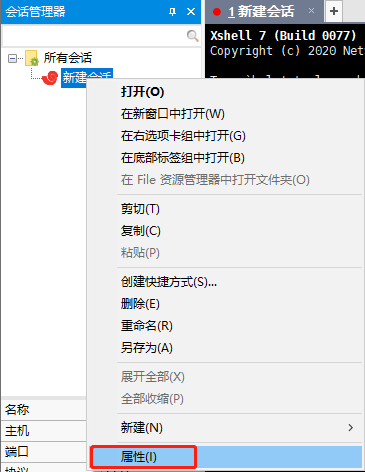
图1:查看属性
2、在弹出的对话框点击用户身份验证,看输入的信息和服务器上设置的用户名密码是否一致。如果输入的验证信息有误,重新输入后点击连接即可。

图2:检查验证信息
二、 检查服务器网络
先检查是否是网络的问题。按快捷键Win+R,在弹出的对话框中输入cmd。
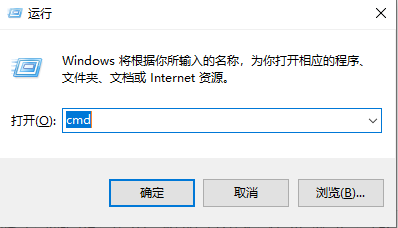
图3:运行cmd命令
点击确定运行。在cmd窗口输入ping一下服务器的ip地址。
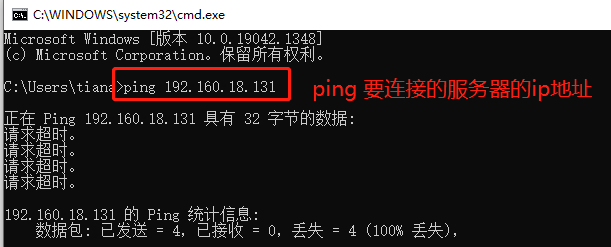
图4:检测网络
如果出现请求超时,解决办法如下:
在服务器端输入ifconfig命令,查看要连接的网络的状态。如果服务器网卡正常,可能是连接时输入的ip地址错误,在xshell客户端输入正确的ip重新连接即可;否则就要重新配置网卡。
三、 检查端口是否开启
如果ip地址可以ping通,就要排查端口问题。在cmd窗口中,用telnet命令进行测试。

图5:检测端口
1、如果显示连接失败,可能是端口未开,需要在服务器上查看端口信息。

图6:查看端口
2、输入命令后,如果没有22端口的信息,就需要开放端口号。执行以下命令后再使用xshell重新连接服务器。
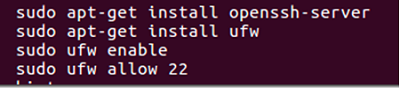
图7:开放端口
四、 检查SSH服务
如果ip和端口号都没问题,需要检查服务器是否开启SSH服务。

图8:开启SSH
上图表示SSH服务已开启。如果没有启动,则需要执行命令“service ssh start”启动服务,然后重连服务器。
版权归原作者 Zzzz_jjj 所有, 如有侵权,请联系我们删除。